ps如何做编制效果
1、 打开ps软件打开图片,按Ctrl+j复制图片,点击编辑--首选项--参考线、网格和切片,设置网格间隔为200,点击确定。
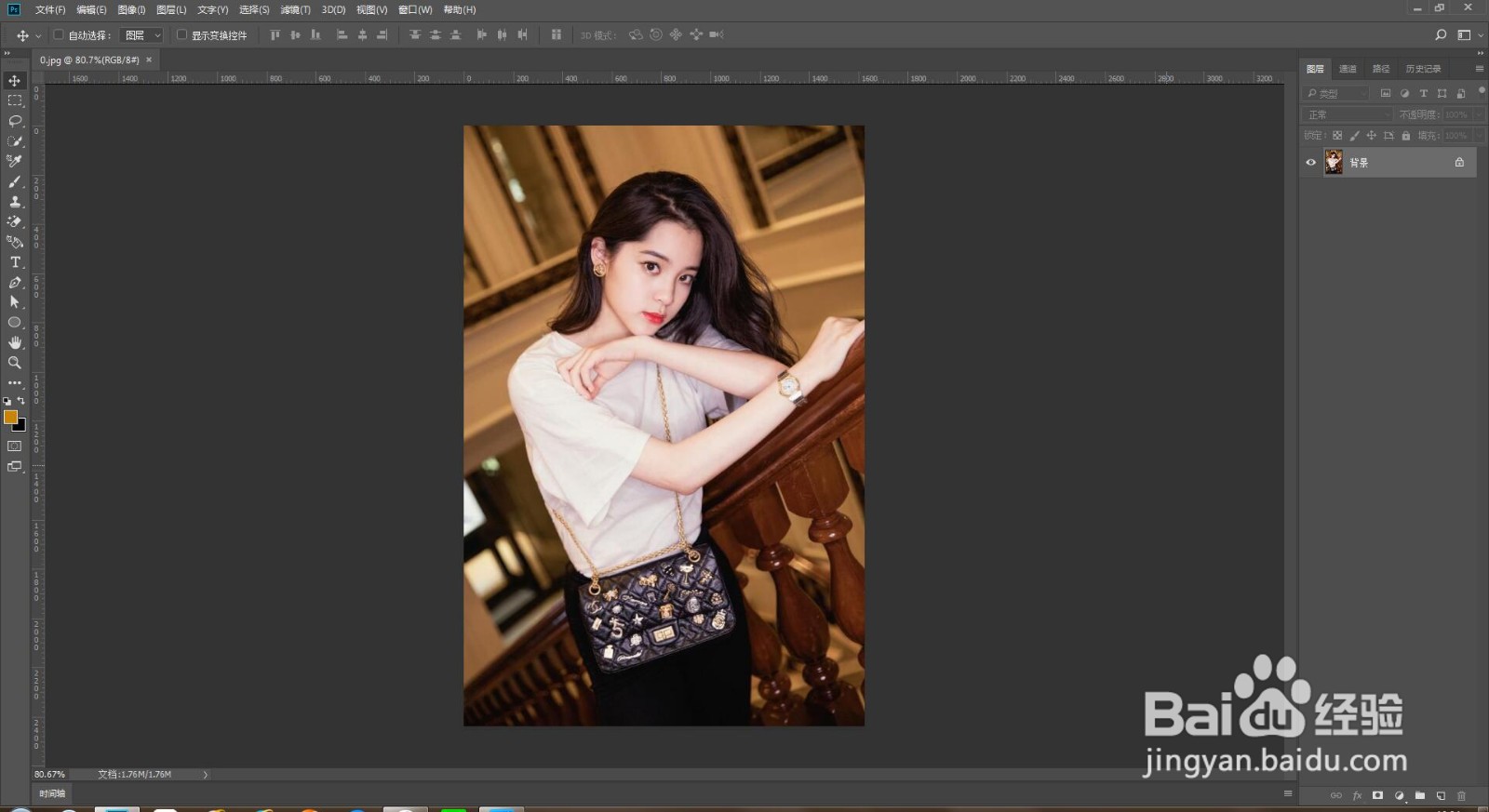


2、 点击矩形选框工具建立竖排选区,添加蒙版,再复制背景图层建立横排选区,添加蒙版。



3、 新建图层填充成黑色置于蒙版图层之下,按住Ctrl键点击一个蒙版图层载入选区,再按住Ctrl+Shift+Alt键点击另一蒙版载入选区。

4、 点击选择--存储选区,点击图层按q键得到蒙版,点击油漆桶工具在网格上间隔的地方点击。
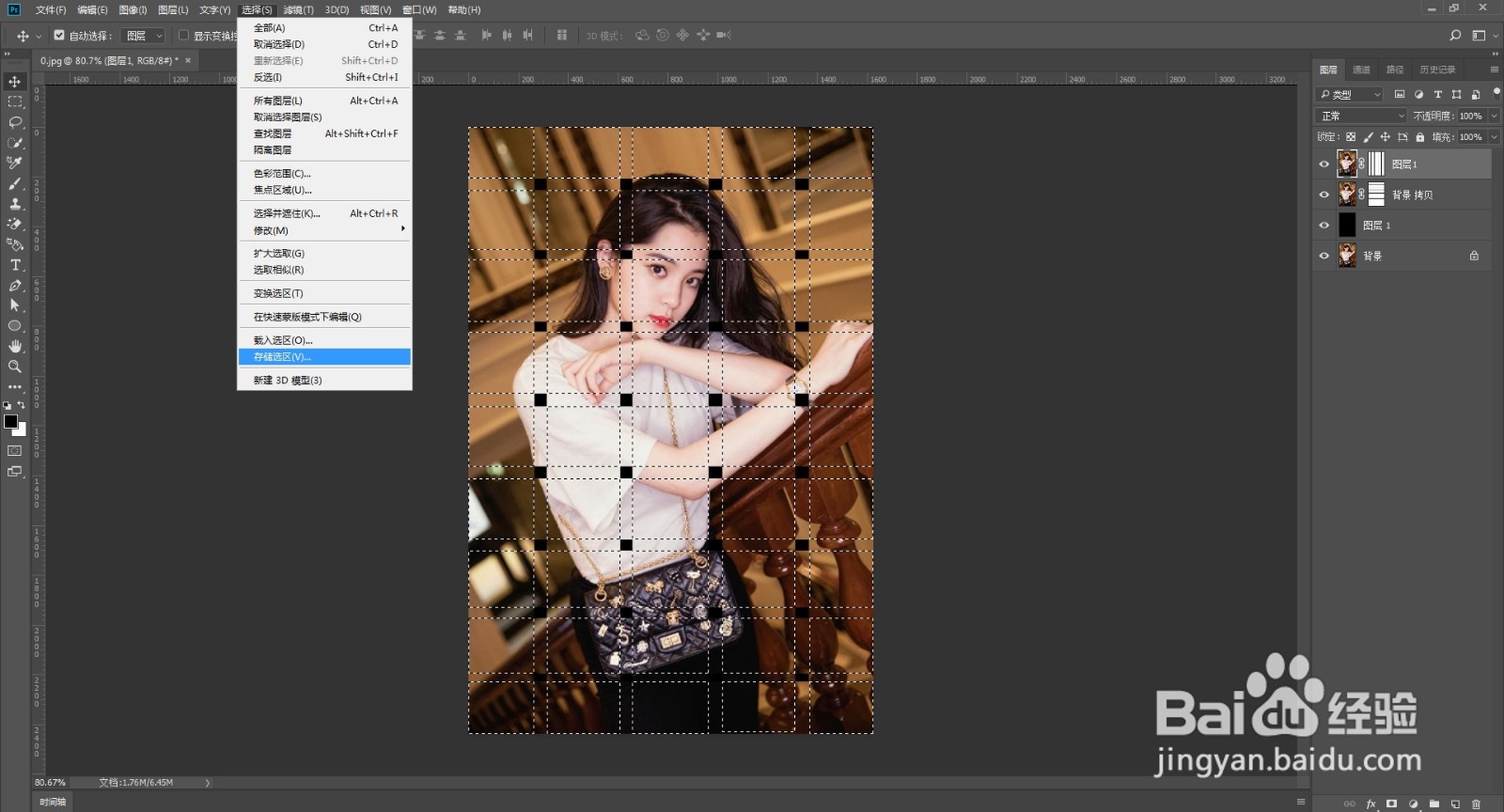

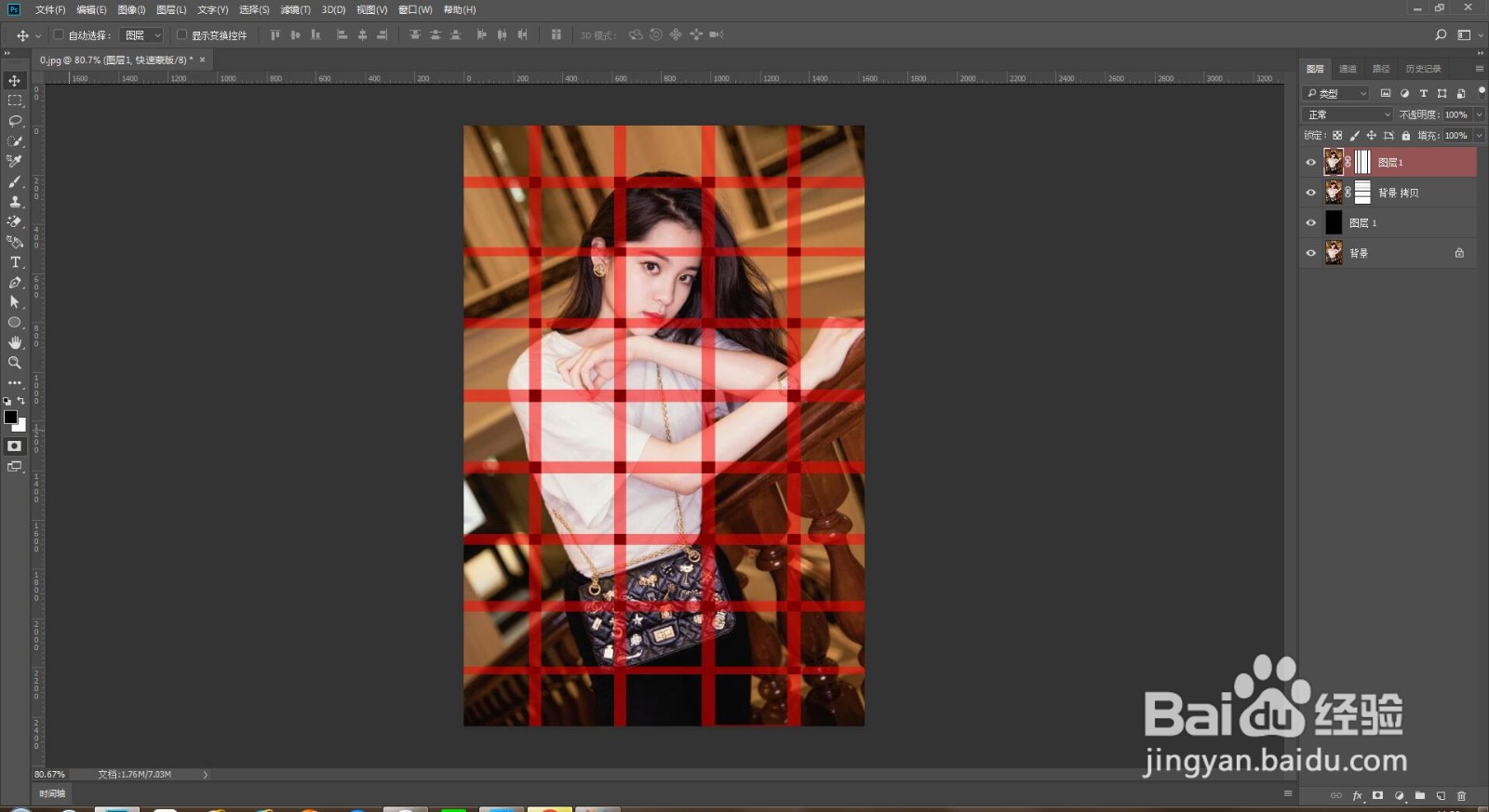

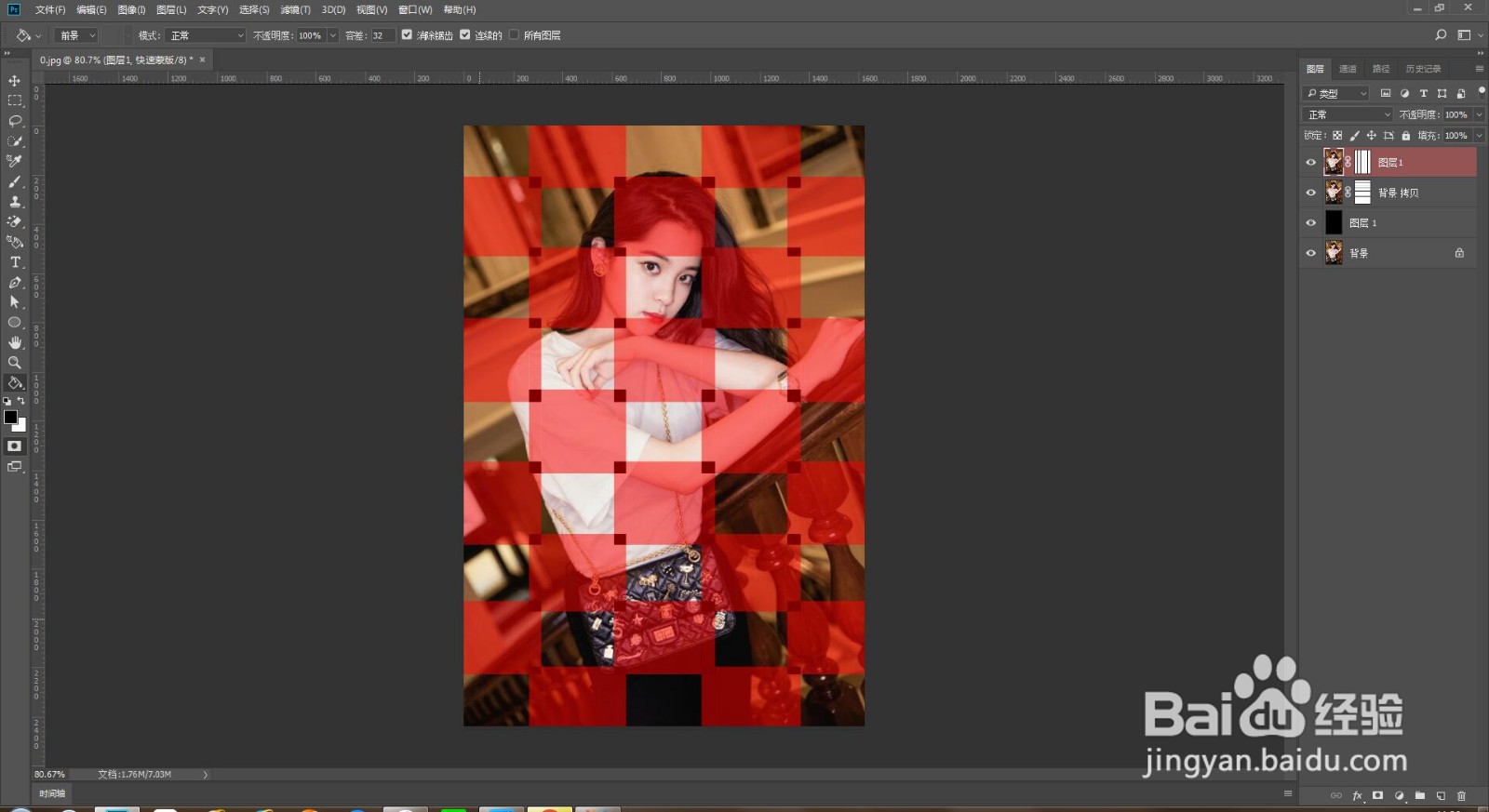
5、 按q键得到选区,按Ctrl+j复制选区,然后选择另一个蒙版用同样的方法制作,q键得到选区,按Ctrl+j复制选区,然后给两个图层创建剪贴蒙版,再添加外发光样式,现在效果就做好了。





声明:本网站引用、摘录或转载内容仅供网站访问者交流或参考,不代表本站立场,如存在版权或非法内容,请联系站长删除,联系邮箱:site.kefu@qq.com。
阅读量:143
阅读量:72
阅读量:45
阅读量:125
阅读量:104